时间:2016-10-13 10:22:18 作者:yunchun 来源:系统之家 1. 扫描二维码随时看资讯 2. 请使用手机浏览器访问: https://m.xitongzhijia.net/xtjc/20161013/85268.html 手机查看 评论 反馈
我们知道用一些磁盘分区工具,可以将电脑的磁盘重新分区或者合并磁盘分区,这样以便管理和存储一些文件。如果感觉磁盘分区多了,那就把合并分区,这样既不会看去很多分区,又可以加大磁盘的容量。那如何合并磁盘分区呢?今天,小编就和大家说一下合并磁盘分区的方法。
方法如下:
1、想把H盘合并到F盘里,就选择【新加卷H盘】点击右键,选择【删除卷】。

2、跳出【删除 简单卷】的对话框,选择【是】。

3、这个磁盘的头变成绿色后,点击右键,选择【删除分区】。
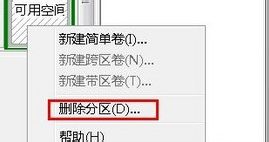
4、跳出对话框,点击【下一步】,直到【完成】,分出去的区,就又会合并回来了哦。

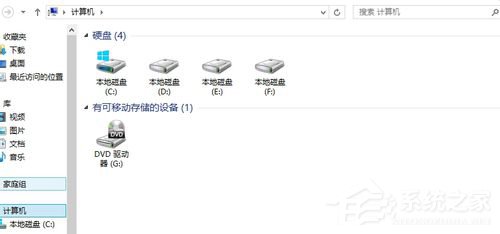
以上也就是小编给大家详细介绍的合并磁盘分区的方法了;如你还不知道如何合并磁盘分区的,可以按照上述的方法步骤去操作就可以了,希望对你们有所帮助!
发表评论
共0条
评论就这些咯,让大家也知道你的独特见解
立即评论以上留言仅代表用户个人观点,不代表系统之家立场